- Alink权威指南:机器学习实例入门(Python版)
- Alink教程(Python版)目录
- Alink教程(Python版)代码的运行攻略
- Alink教程(Python版)的数据和资料链接
- 第1章 Alink快速上手
- 第1.1节 Alink是什么
- 第1.2节 免费下载、安装
- 第1.2.1节 PyAlink快速开始
- 第1.2.1.1节 PyAlink安装准备——MacOS
- 第1.2.1.2节 PyAlink安装准备——阿里云服务器
- 第1.2.1.3节 如何安装最新版本PyAlink?
- 第1.2.1.4节 PyAlink的版本查询、卸载旧版本
- 第1.2.2节 在 Flink 集群上运行 PyAlink 任务
- 第1.3节 Alink的功能
- 第1.4节 关于数据和代码
- 第1.5节 简单示例
- 第2章 系统概况与核心概念
- 第2.1节 基本概念
- 第2.2节 批式任务与流式任务
- 第2.3节 Alink=A+link
- 第2.4节 Pipeline与PipelineModel
- 第2.5节 触发Alink任务的执行
- 第2.5.1节 批式任务打印输出中间结果
- 第2.6节 模型信息显示
- 第2.7节 文件系统与数据库
- 第2.8节 Schema String
- 第3章 文件系统与数据文件
- 第3.2.4节 读取Parquet文件格式数据
- 第3.2.5节 定时输出流式数据
- 第3.2.6节 读取分区格式数据
- 第4章 数据库与数据表
- 第4.5节 Alink连接Kafka数据源
- 第5章 支持Flink SQL
- 第5.3.4节 Flink与Alink的数据转换
- 第6章 用户定义函数(UDF/UDTF)
- 第7章 基本数据处理
- 第8章 线性二分类模型
- 第9章 朴素贝叶斯模型与决策树模型
- 第10章 特征的转化
- 第11章 构造新特征
- 第12章 从二分类到多分类
- 第13章 常用的多分类算法
- 第14章 在线学习
- 第15章 回归的由来
- 第16章 常用的回归算法
- 第17章 常用的聚类算法
- 第18章 批式与流式聚类
- 第19章 主成分分析
- 第20章 超参数搜索
- 第21章 文本分析
- 第22章 单词向量化
- 第23章 情感分析
- 第23.5节 中文情感分析示例
- 第24章 构建推荐系统
- 第25章 深度学习入门
- 第25.1节 深度学习组件简介
- 第25.1.1节 深度学习功能概览
- 第25.1.2节 KerasSequential组件
- 第25.1.3节 深度学习相关插件的下载
- 第25.2节 手写识别MNIST
- 第25.3节 深度回归算法
- 第25.4节 运行TensorFlow模型
- 第25.5节 运行PyTorch模型
- 第25.6节 使用自定义 TensorFlow 脚本
- 第25.7节 运行ONNX模型
- 第26章 图像识别
- 第26.1节 数据准备
- 第26.2节 构造二分类模型
- 第26.3节 使用TF Hub模型
- 第1章 Alink快速上手
- 在Flink集群部署Alink
- 在易用性方面的小技巧
- 流式组件输出数据的显示(基于Jupyter环境)
- Alink插件下载器
- 第2章 系统概况与核心概念
- Failed to load BLAS警告——Mac OS上解决方法
- 在Linux,Mac下定时执行Alink任务
- Failed to load BLAS警告——Linux上解决方法
- 第3章 文件系统与数据文件
- 第4章 数据库与数据表
- Catalog中设置数据库分区【Alink使用技巧】
- 在MacOS上搭建Kafka
- 在Windows上搭建Kafka
- 第5章 支持Flink SQL
- 第7章 基本数据处理
- 第8章 线性二分类模型
- 第9章 朴素贝叶斯模型与决策树模型
- 第11章 构造新特征
- GBDT+LR 一体化模型训练与预测
- GBDT+FM 一体化模型训练及预测
- 第13章 常用的多分类算法
- 第14章 在线学习 Ftrl Demo
- 第19章 主成分分析
- 第20章 超参数搜索
- 第21章 文本分析
- 第24章 构建推荐系统
- 第25章 深度学习入门
- 基于图算法实现金融风控
- 如何使用Alink时间序列算法?
- 如何使用Alink窗口特征生成?
第4.5节 Alink连接Kafka数据源
本文主要讨论如何使用Alink的Kafka连接组件(Kafka011SourceStreamOp和Kafka011SinkStreamOp)读取写入数据。如何你需要一个本地的Kafka数据源进行实验,可以参考我另外一篇文章,详细介绍了搭建Kafka及建立Topic的过程。
- 在MacOS上搭建Kafka
- 在Windo上搭建Kafka
首先,我们演示如何将流式数据写入Kafka。
假设已经有一个Kafka的数据源(譬如:本地Kafka数据源,端口为9092),并且Kafka中已经有一个topic,名称为iris,则Kafka写入组件Kafka011SinkStreamOp可以如下设置:
sink = Kafka011SinkStreamOp()\
.setBootstrapServers("localhost:9092")\
.setDataFormat("json")\
.setTopic("iris")注意:Kafka写入的数据只能为字符串,需要设置每条记录转化为字符串的方式,这里我们使用Json格式。
我们还需要构造一个获取流式数据的方式,最简单的方式是使用CsvSourceStreamOp组件,将csv数据(https://alink-release.oss-cn-beijing.aliyuncs.com/data-files/iris.csv)以流的方式读入。然后,再连接Kafka写入组件,开始执行流式操作。完整代码如下:
URL = "https://alink-release.oss-cn-beijing.aliyuncs.com/data-files/iris.csv"
SCHEMA_STR = "sepal_length double, sepal_width double, petal_length double, petal_width double, category string"
data = CsvSourceStreamOp().setFilePath(URL).setSchemaStr(SCHEMA_STR)
sink = Kafka011SinkStreamOp()\
.setBootstrapServers("localhost:9092")\
.setDataFormat("json")\
.setTopic("iris")
data.link(sink)
StreamOperator.execute()由于CSV文件中数据有限,当读取完最后一条时,流式任务会结束。
接下来,我们可以使用Alink的Kafka011SourceStreamOp组件读取数据,并设置其消费者组ID,读取模式为从头开始,具体代码如下:
source = Kafka011SourceStreamOp()\
.setBootstrapServers("localhost:9092")\
.setTopic("iris")\
.setStartupMode("EARLIEST")\
.setGroupId("alink_group")
source.print(key='kafka_iris', refreshInterval=1, maxLimit=500)
StreamOperator.execute()执行显示结果如下,PyAlink对于流式数据的打印,是按一定的时间间隔,每次显示若干条(默认是100)。
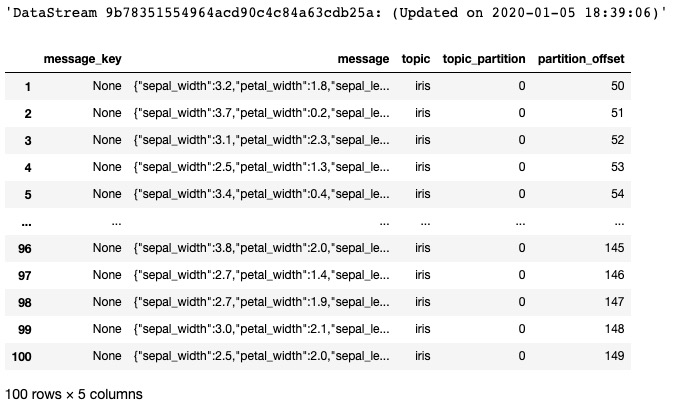
message列显示的每条数据的信息,可以看到直接从Kafka中获取的每条数据都是Json格式的字符串。
我们在看到流式数据的同时,也注意到,连接Kafka的流式任务一直没有退出,需要我们点击菜单栏上的“中断”按钮,强行结束任务。

中断任务后,显示

注意:之后,还需要点击Restart按钮,重启整个引擎,才能继续后面的操作。
接下来,我们需要对字符串里面的数据进行提取。推荐使用JsonValueStreamOp,通过设置需要提取内容的JsonPath,提取出各列数据。详细代码如下:
source = Kafka011SourceStreamOp()\
.setBootstrapServers("localhost:9092")\
.setTopic("iris")\
.setStartupMode("EARLIEST")\
.setGroupId("alink_group")
data = source.link(
JsonValueStreamOp()\
.setSelectedCol("message")
.setReservedCols([])
.setOutputCols(["sepal_length", "sepal_width", "petal_length", "petal_width", "category"])
.setJsonPath(["$.sepal_length", "$.sepal_width", "$.petal_length", "$.petal_width","$.category"])
)
data.getColTypes()关于结果数据的Schema打印为:
[object, object, object, object, object]
可以看出JsonValueStreamOp提取出来的结果都是object类型的。我们可以使用Flink SQL 的cast方法,在代码实现上,只需在连接JsonValueStreamOp之后,再连接SelectStreamOp并设置其SQL语句参数,具体代码如下:
source = Kafka011SourceStreamOp()\
.setBootstrapServers("localhost:9092")\
.setTopic("iris")\
.setStartupMode("EARLIEST")\
.setGroupId("alink_group")
data = source.link(
JsonValueStreamOp()\
.setSelectedCol("message")
.setReservedCols([])
.setOutputCols(["sepal_length", "sepal_width", "petal_length", "petal_width", "category"])
.setJsonPath(["$.sepal_length", "$.sepal_width", "$.petal_length", "$.petal_width","$.category"])
).link(
SelectStreamOp()\
.setClause("CAST(sepal_length AS DOUBLE) AS sepal_length, "\
+ "CAST(sepal_width AS DOUBLE) AS sepal_width, "\
+ "CAST(petal_length AS DOUBLE) AS petal_length, "\
+ "CAST(petal_width AS DOUBLE) AS petal_width, category")
)
data.getColTypes()执行结果为:
[numpy.float64, numpy.float64, numpy.float64, numpy.float64, object]
即,每列数据都转化为相应的类型。
下面,我们再对data进行打印,并开始执行流式任务,具体代码如下:
data.print()
StreamOperator.execute()流式数据打印显示如下图所示:
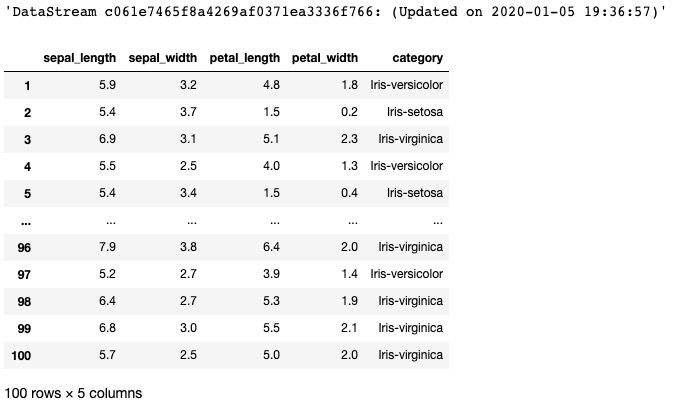
可以看出,配合使用Alink的相关组件,可以完整地从Kafka上读取、写入数据。后面,可通过Alink的各算法组件进行深入计算。